windows访问ftp文件显示的时间跟实际时间相差8小时
最近工作遇到个问题,windows访问ftp文件显示的时间跟实际时间相差8小时。
找了多种方法都未完全解决掉,只是找了工具可以设置ftp客户端显示的时区时间,于是记录下。
网上下载ftpserver3lite工具,搭建ftp服务器。
网上下载filezilla_3.55.1和BCompare工具,访问ftp服务器。
1、搭建ftp服务器
解压下载的ftpserver3lite工具,进入ftpserver3lite路径下,打开FTPServer.exe文件。
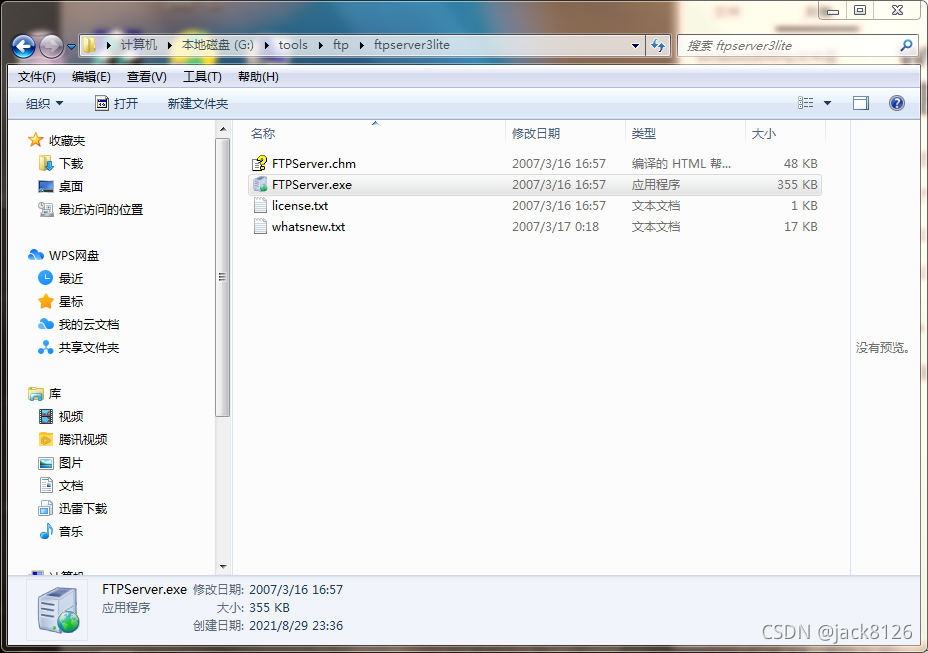
打开界面如下。
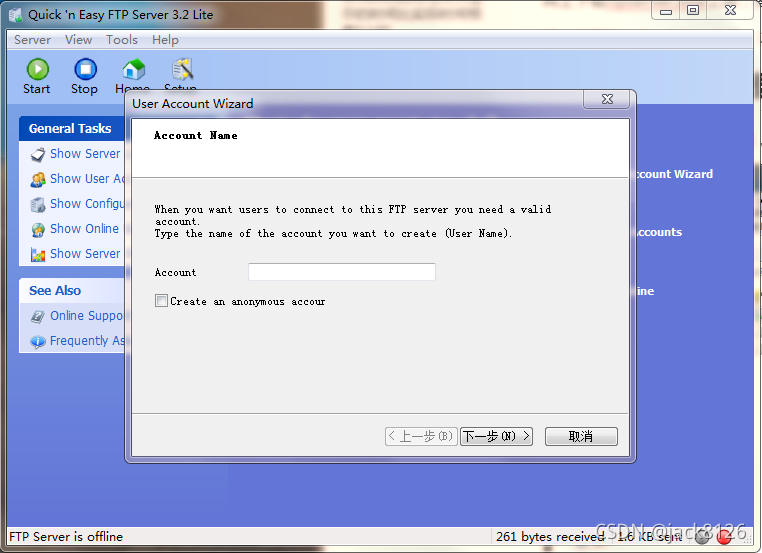
输入ftp的用户名(www)。
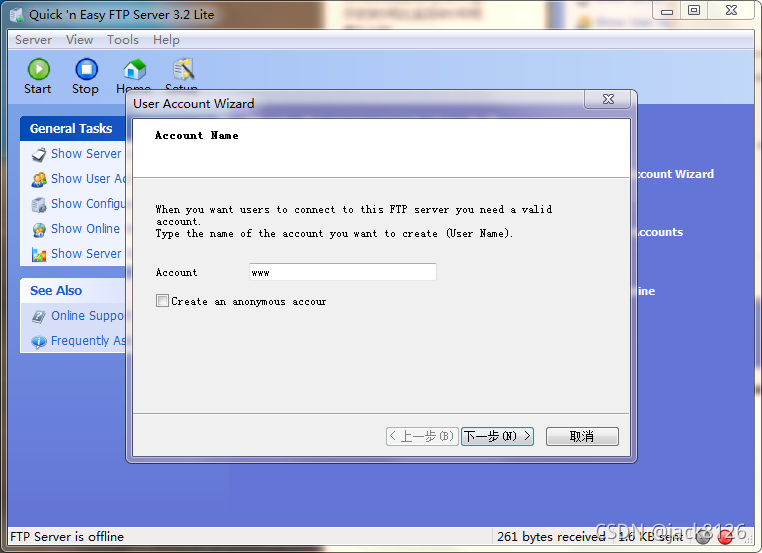
再输入密码(123456)。
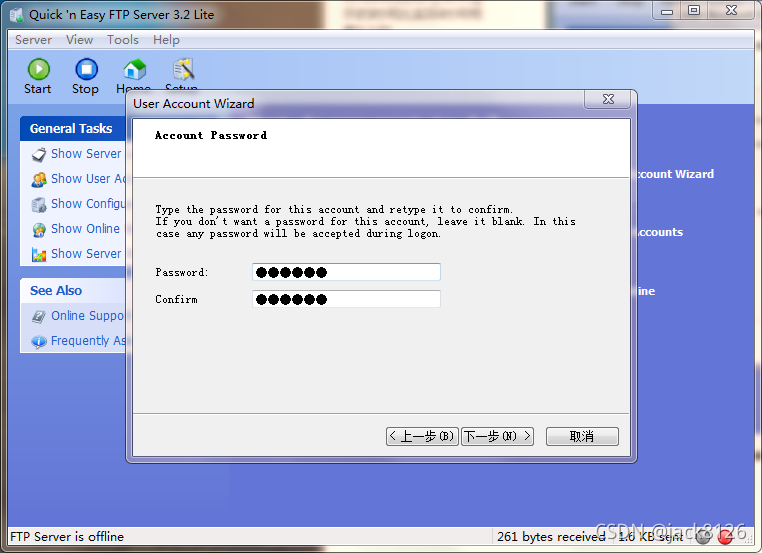
下一步设置要设置ftp的路径。
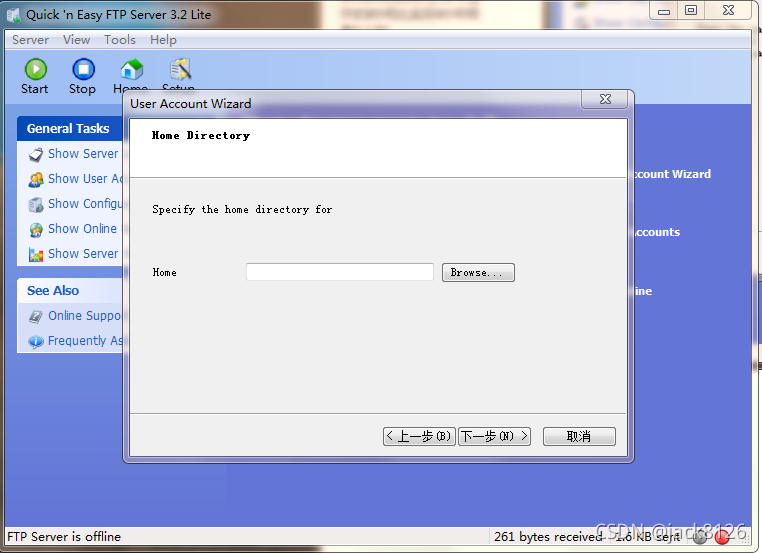
接下来选择ftp的路径,我们选择了d盘下的share路径。
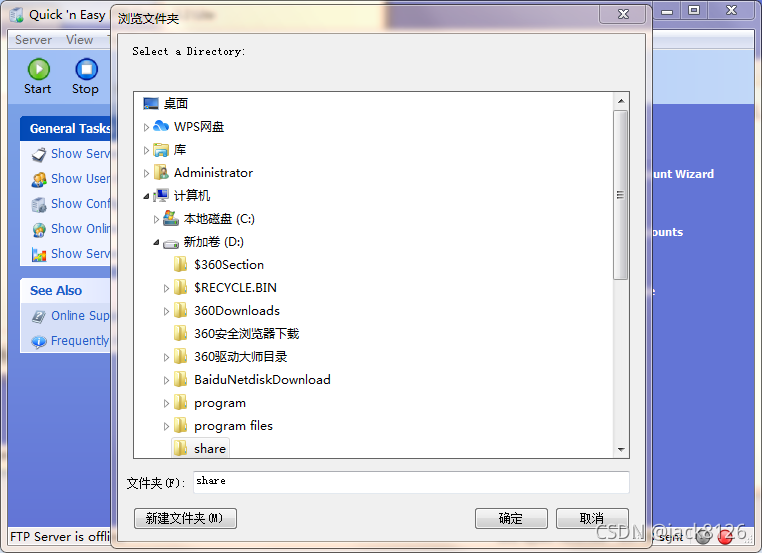
点击确定之后,回到刚才的界面。

下一步之后,设置ftp的访问权限。
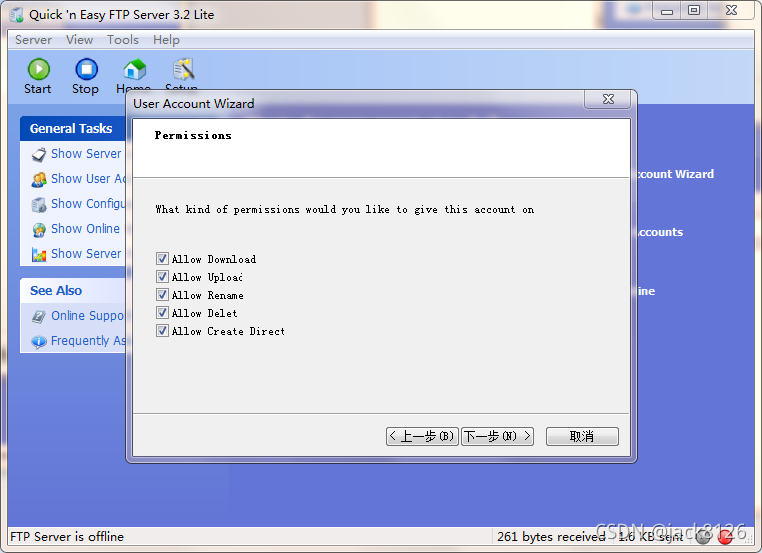
我们选择了所有权限,下一步之后,就可以完成ftp的设置了。
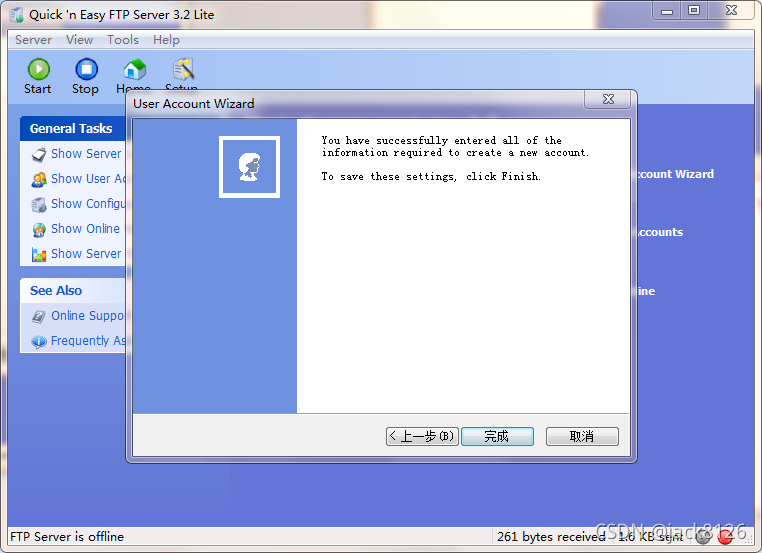
完成之后,回到了ftp服务器的主界面。
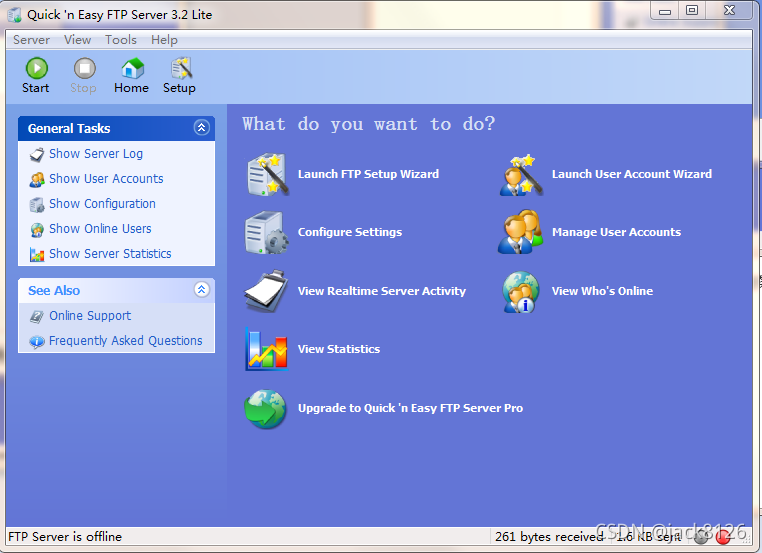
点击start按钮,启动ftp服务。
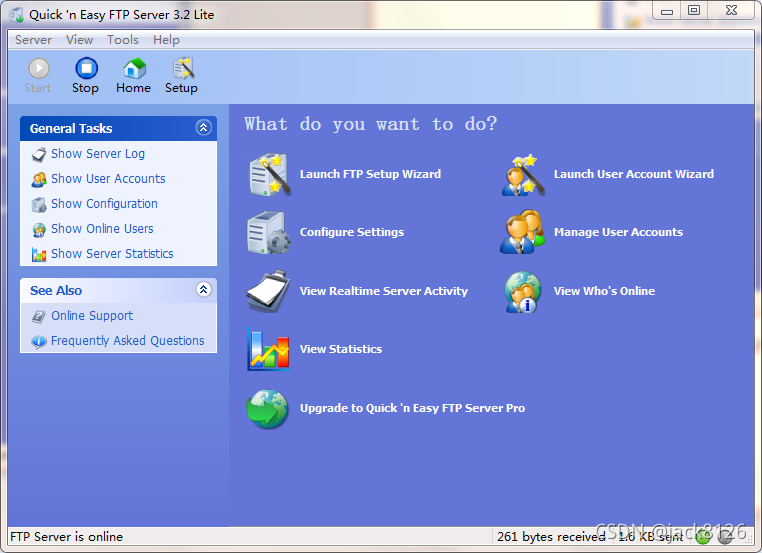
2、使用windows地址栏访问ftp服务器,文件时间相差8小时
先在d盘的share路径下,新建个文件test.txt,创建的时间在20210829 23:20。
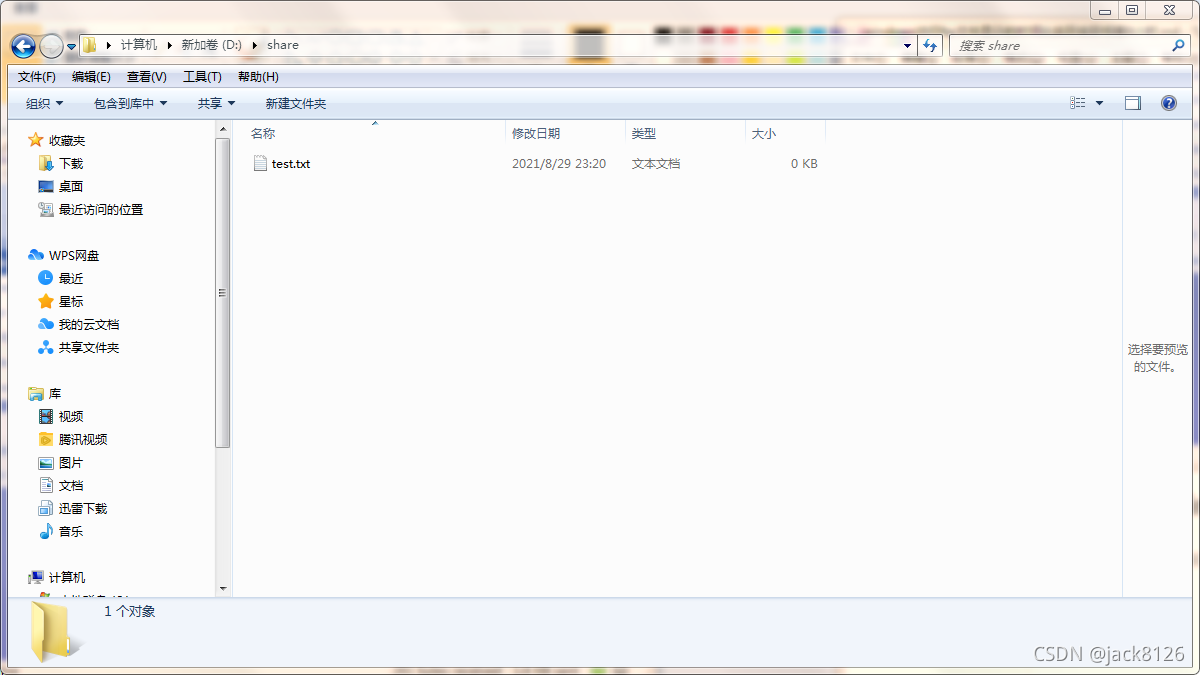
再用windows的地址栏访问该ftp服务器。
地址栏中输入ftp://本地ip地址(这里是192.168.0.103),中间可能需要输入刚才创建ftp时候设置的用户名(www)和密码(123456),输入完这些信息之后,回车即可,登录ftp之后的界面如下。
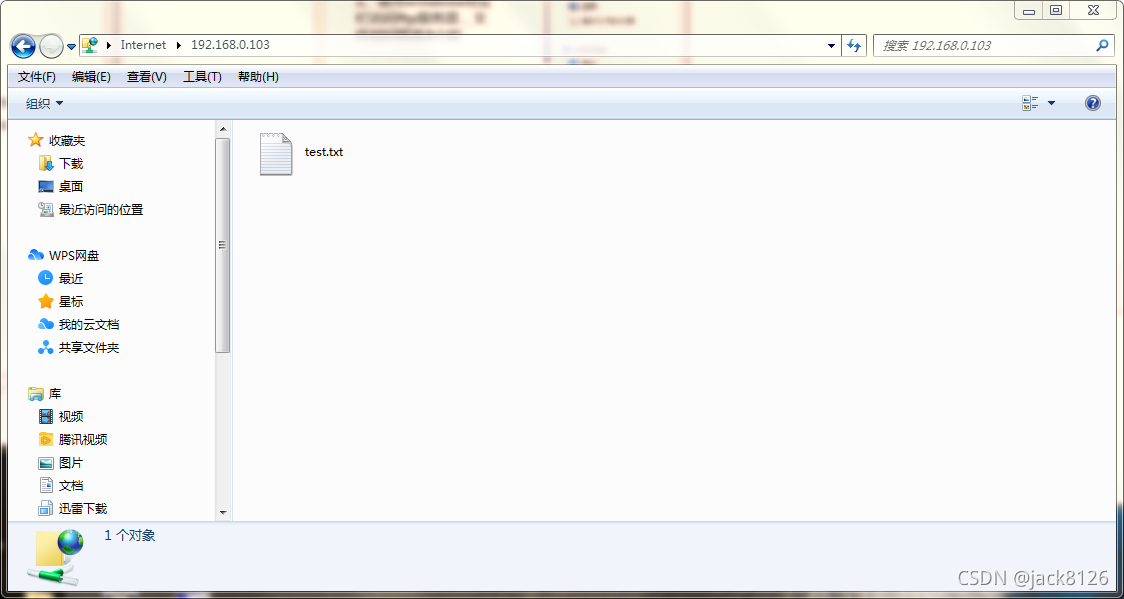
修改显示方式为详细信息,如下图,显示的test.txt的时间为202100830 07:20。
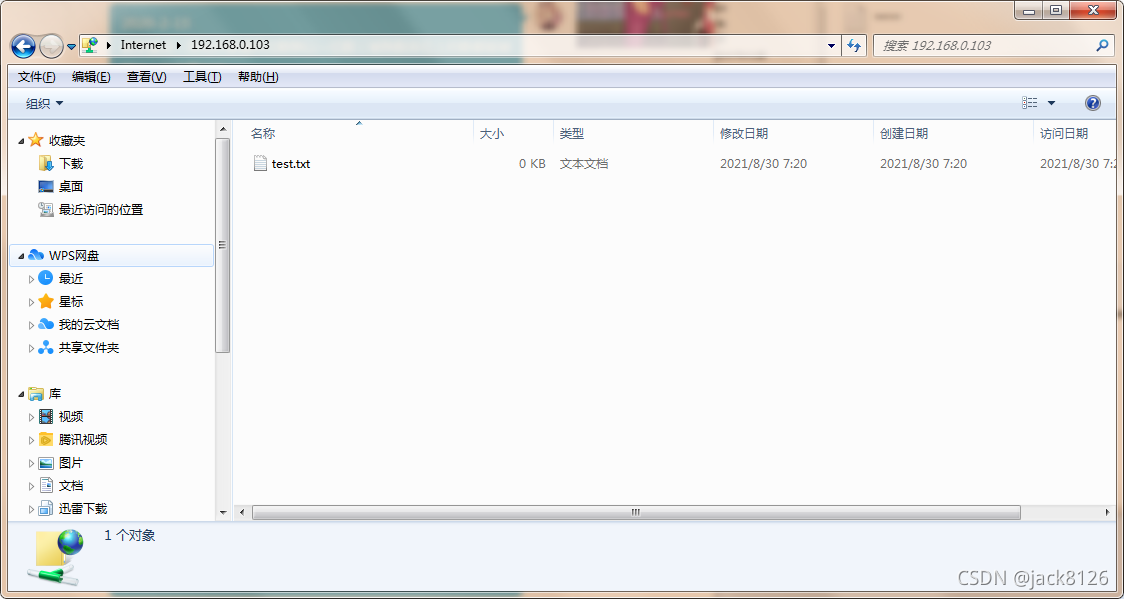
这个时间比test.txt在d盘的share路径下显示的时间20210829 23:20,整整多了8小时,图如下。

ftp中文件的时间该如何才能显示跟原始文件的时间一致呢?
一直没有找到好的方法。
3、使用filezilla访问ftp服务器
解压filezilla_3.55.1.zip,并进入到filezilla的路径下。
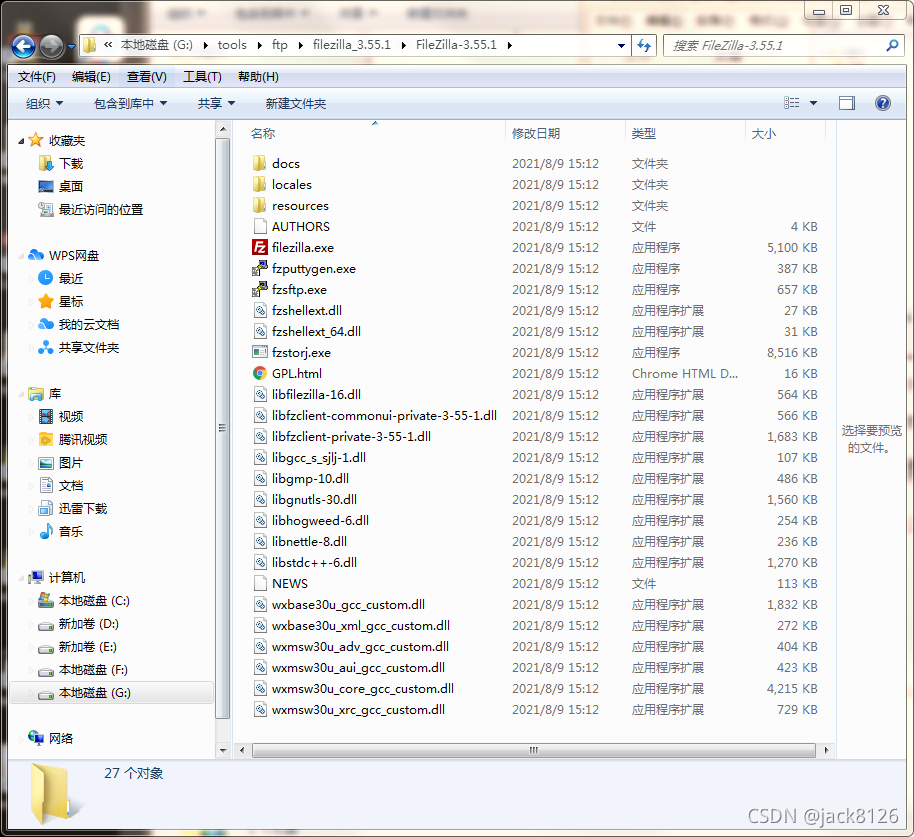
启动其中的filezilla.exe文件,弹出界面。
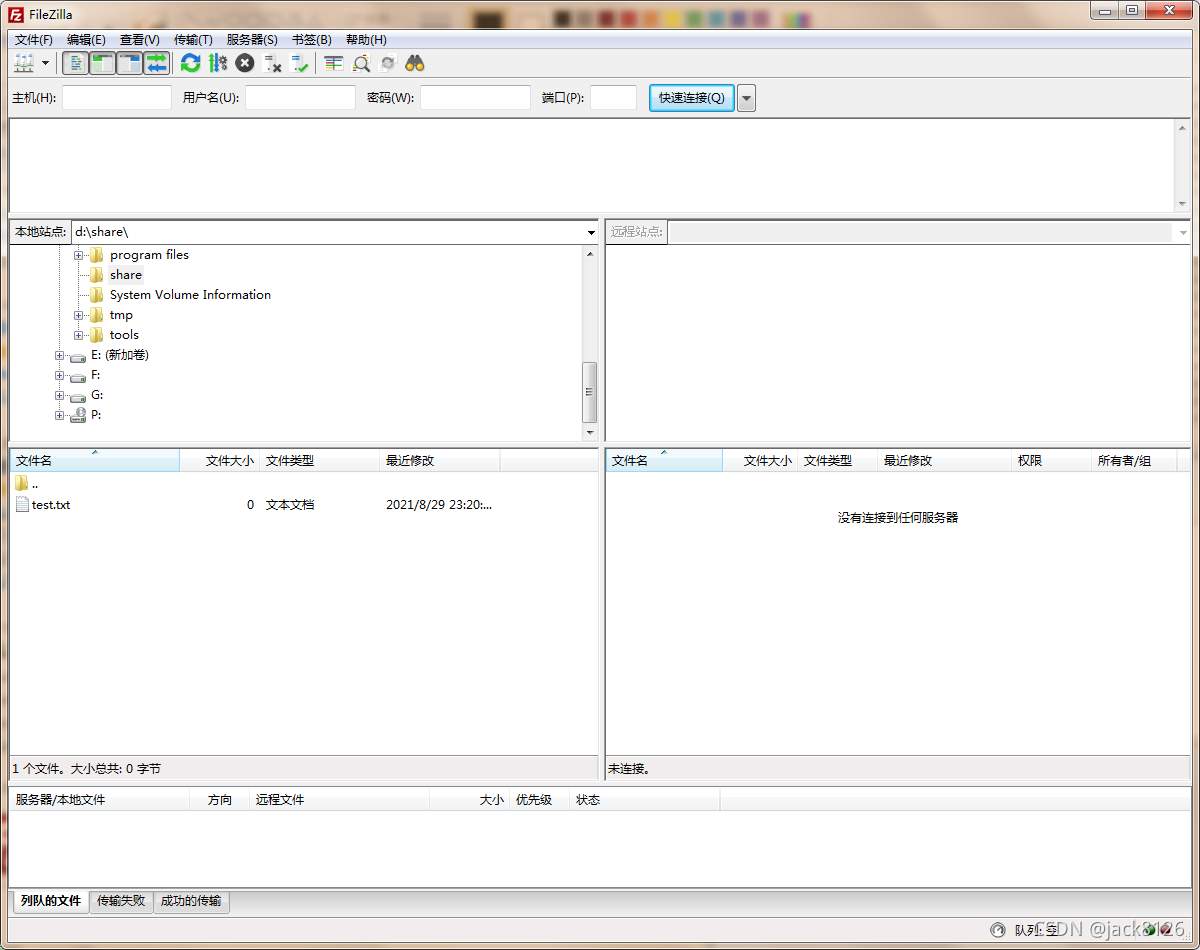
输入主机、用户名、密码和端口等信息,点击快速连接按钮。
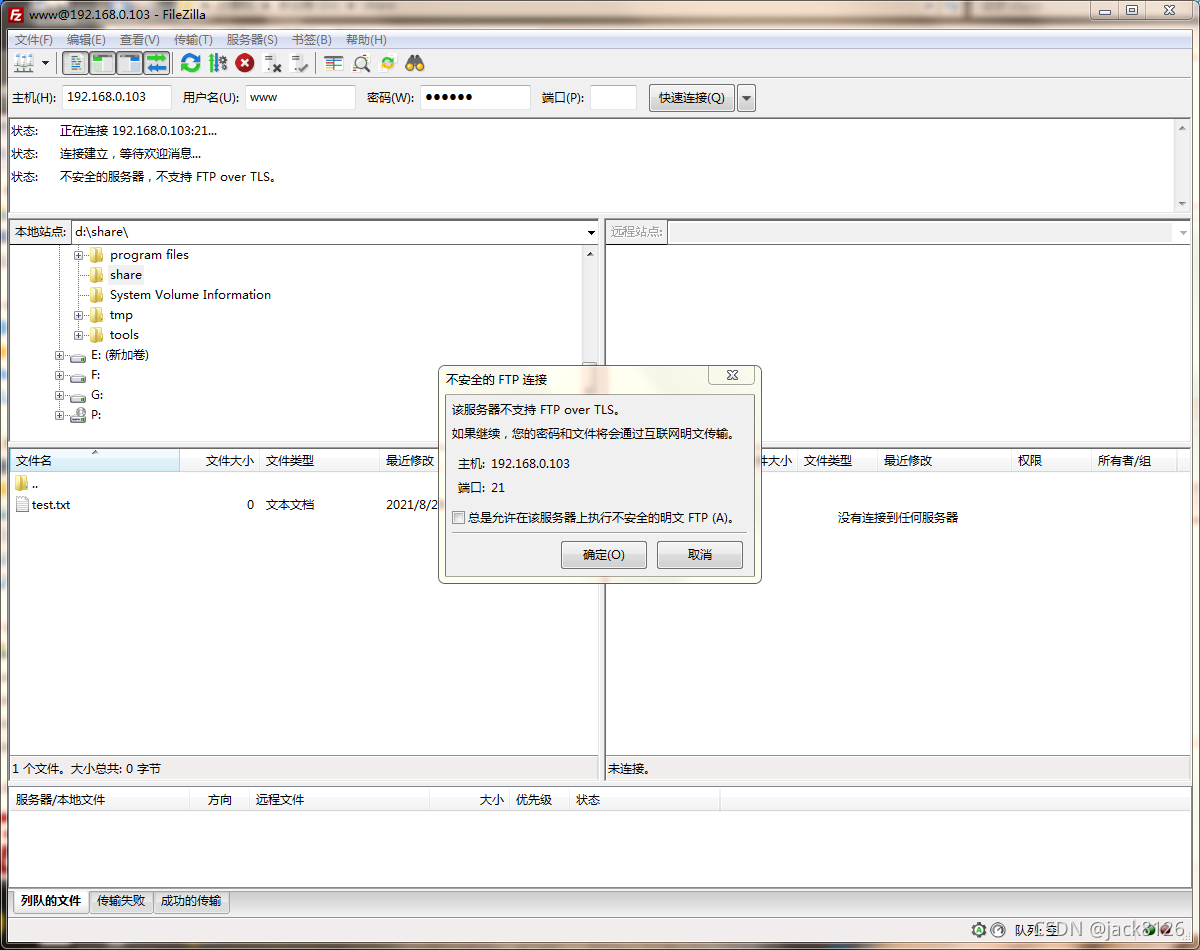
点击确定之后,可以访问该ftp服务器,不出意外,使用filezilla访问ftp的时候,也是显示文件的时间比实际时间快8小时。
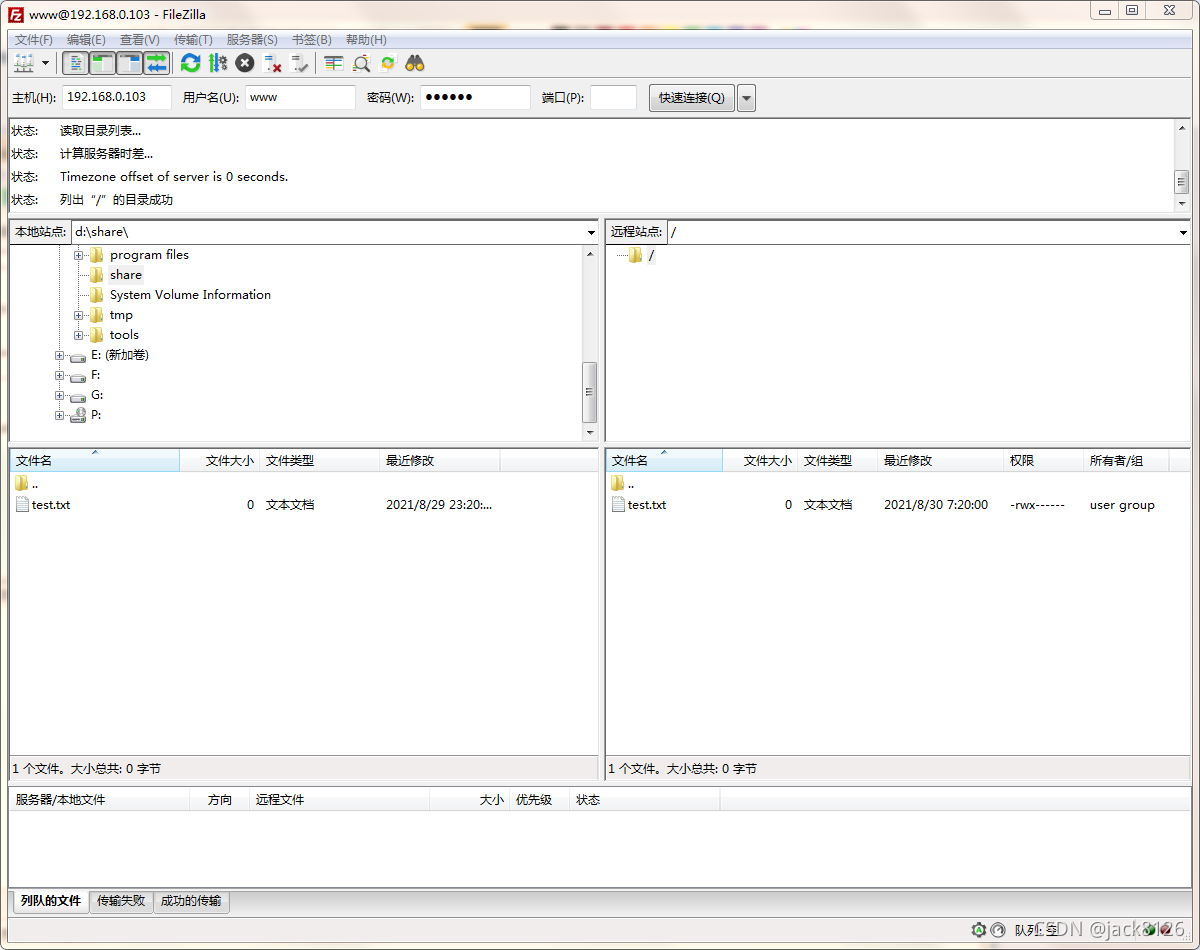
不过还好这个filezilla软件有配置,可以修改显示的时区。
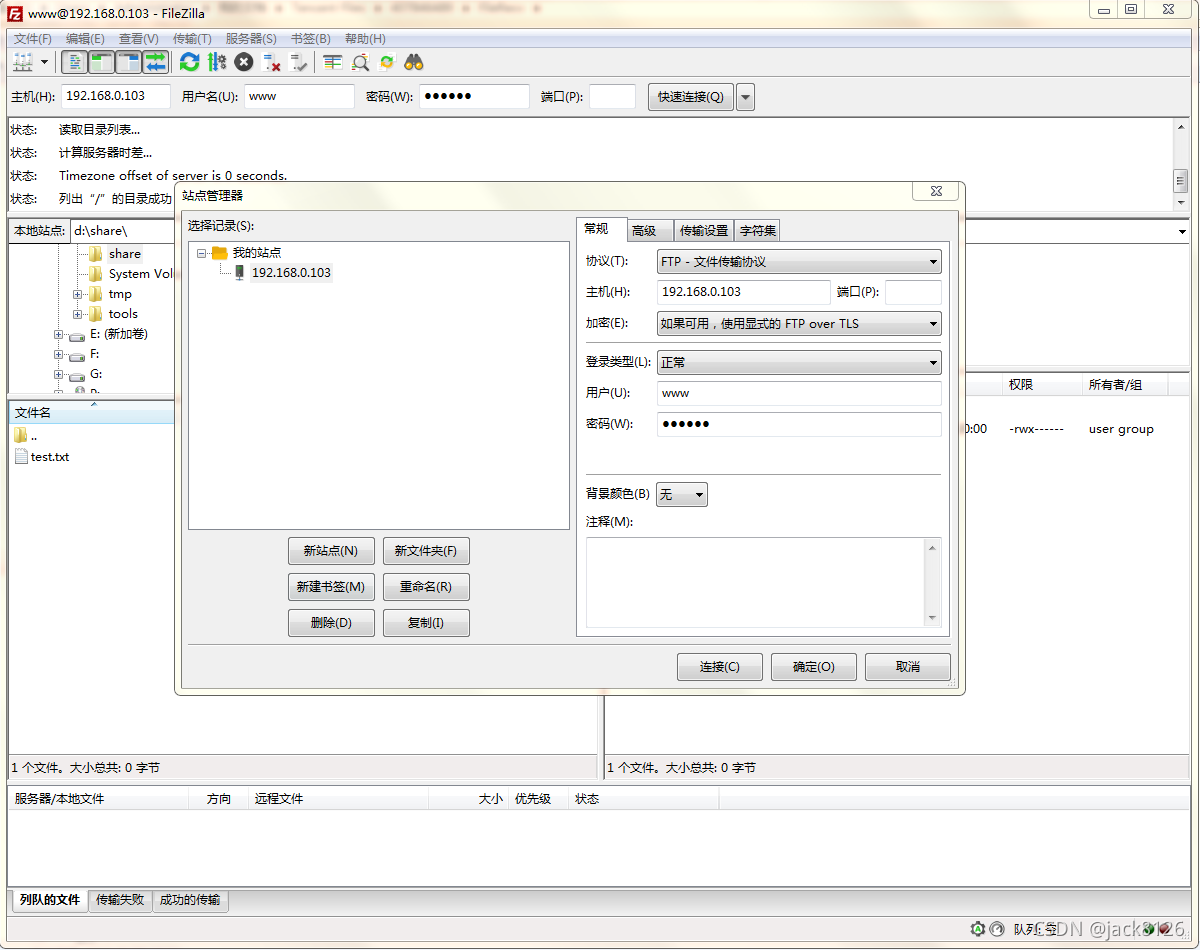
找到站点管理器,保存当前配置,选择高级选项,将其中的调整服务器时间,时间差值为-8。

重启fliezilla软件,ftp访问的文件的时间信息就是正确的了。
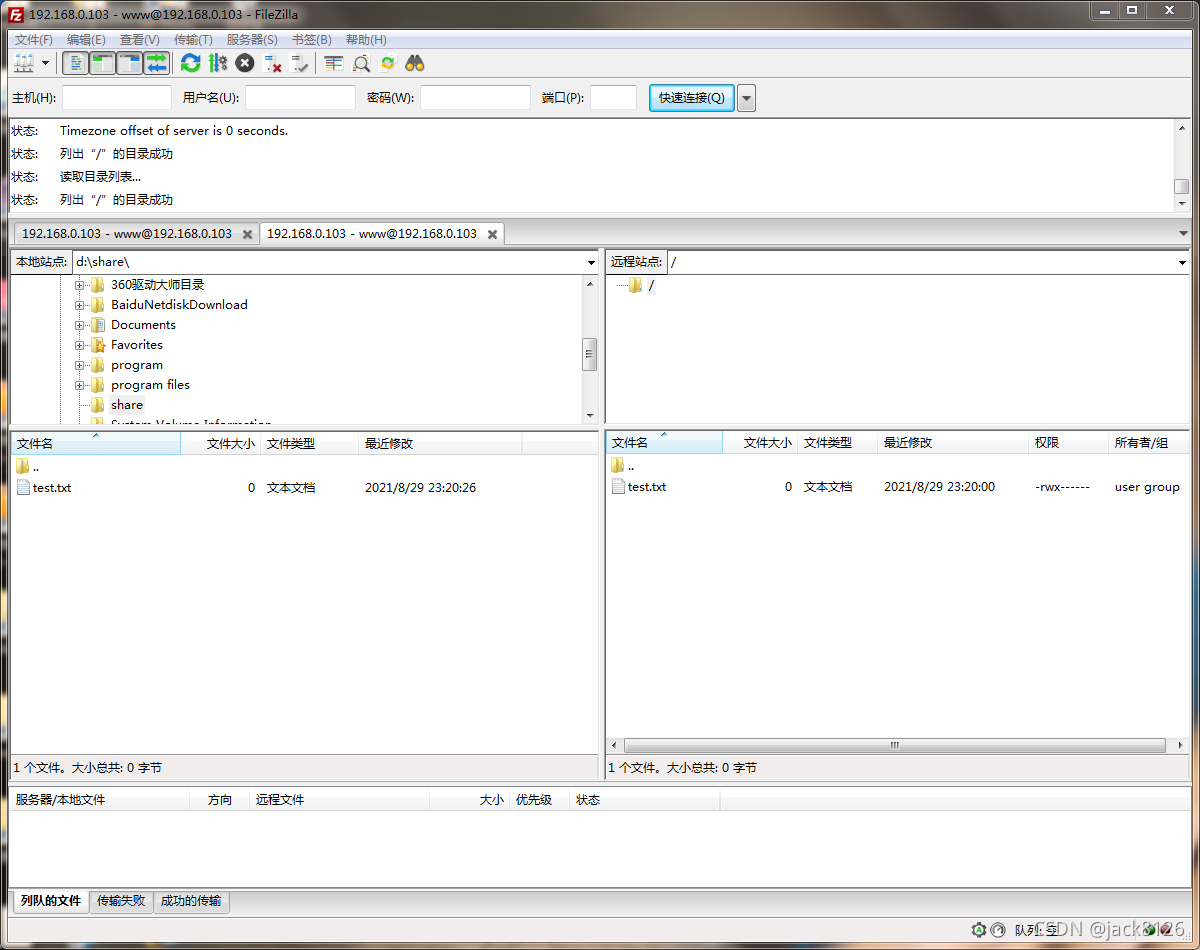
4、使用BCompare.exe访问ftp服务器

输入用户名等信息。
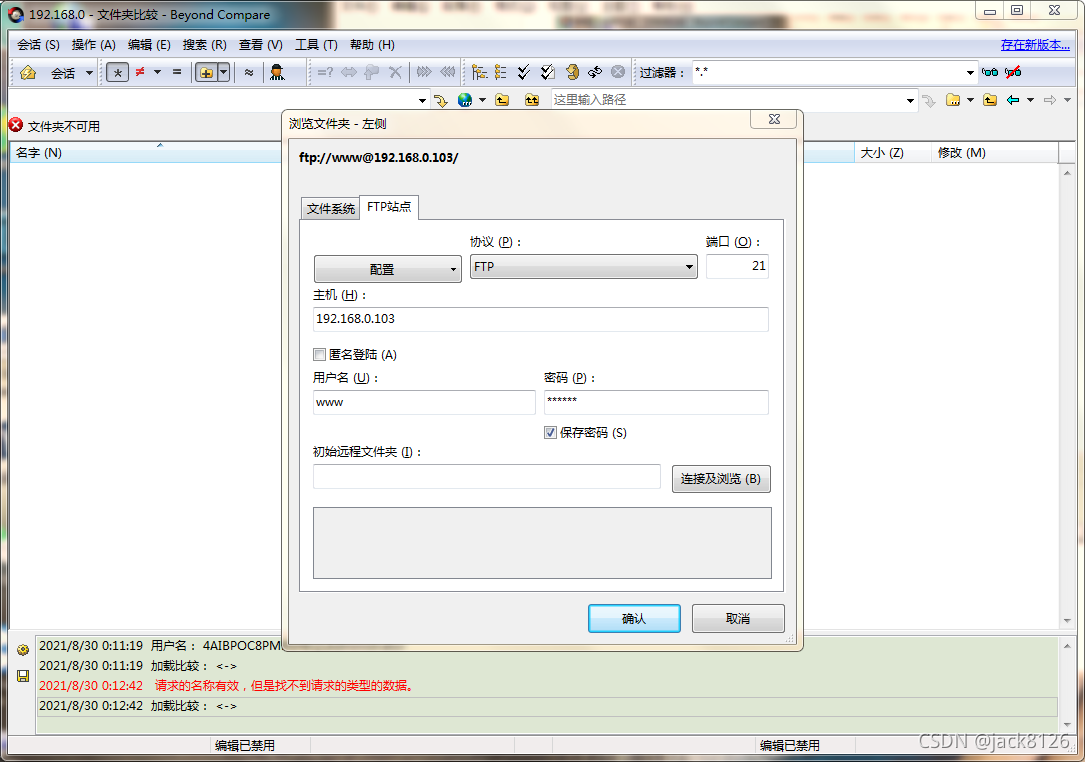
回车之后,可以显示ftp服务器中的内容。
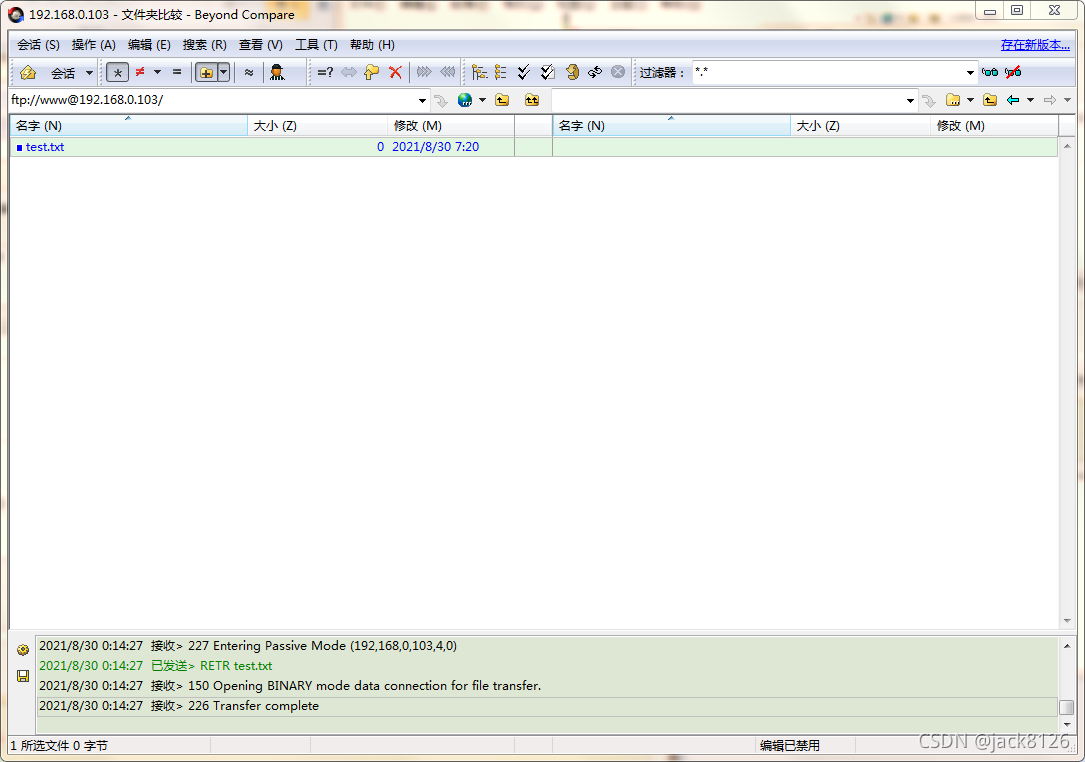
在右边输入d:\share,显示原始文件,对比如下图。
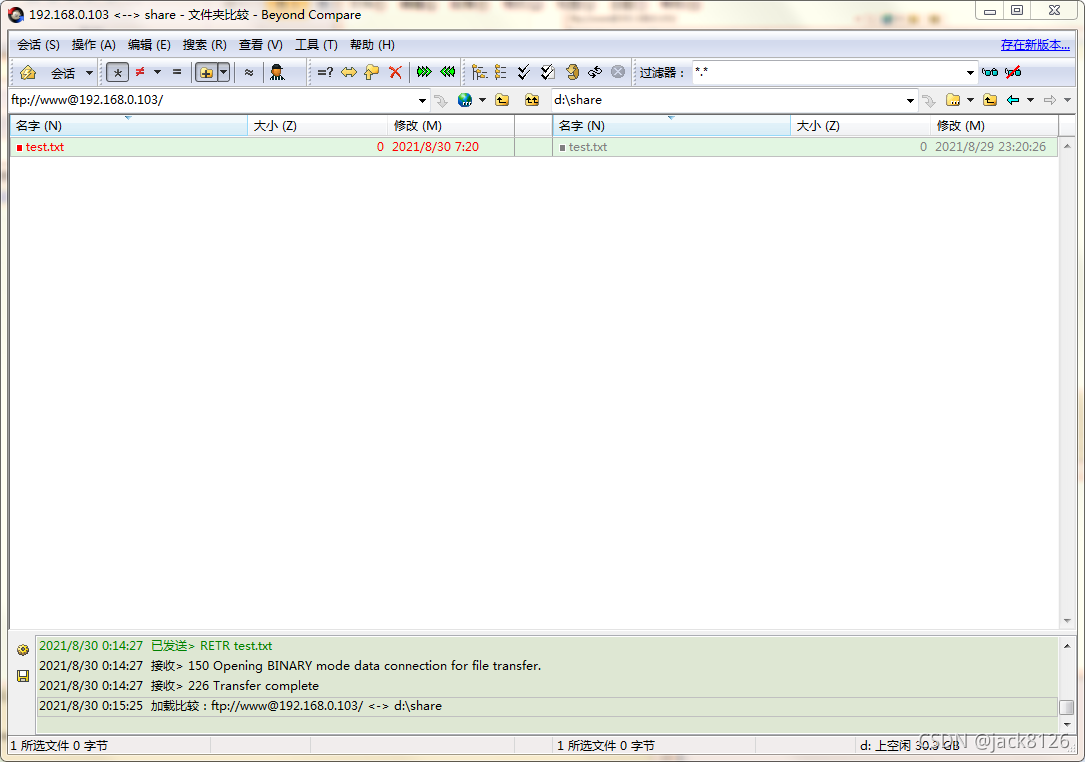
果然,ftp中显示的时间仍然是比当前时间提前8小时的,找到ftp设置,可以手动选择时区。

修改配置之后,重新打开compare工具。

如此compare工具,可以显示ftp中文件的正常时间了。
windows自带的ftp工具,如何设置显示的时区,有哪位知道的请告知下。